win7任务管理器无法结束进程怎么办 电脑任务管理器无法中止进程解决方法
发布时间:2017-03-15 14:34:05作者:知识屋
win7任务管理器无法结束进程怎么办 电脑任务管理器无法中止进程解决方法 任务管理器无法结束进程,甚至是卸载某些程序时,也会遇到某些进程不能被终止的情况,下面以结束一个貌似资源管理器的恶意进程exploror.exe为例,来讲述如何结束进程的几种方法。
方法一、用system权限来结束进程
这种方法的根本思路是,用system的权限来运行任务管理器taskmgr.exe,取得system权限后就可以结束任何进程了。要用到at命令。具体方法如下:
1. 通过在“开始→运行”窗口中CMD进入命令行界面。
2. 输入 time /t 获得现在的时间,假如是16:03。
3. 输入 at 16:05 /interactive taskmgr.exe 命令,这样2分钟后就可启动运行任务管理器(图1)。

4. 在用at命令运行的任务管理器里,我们就取得了system的权限,也就可以结束那些无法结束的进程了。
方法二、用taskkill命令结束进程
这种方法的思路是,在CMD模式下先用某种办法取得要结束掉的某个进程的标识符(也就是PID编号),然后用taskkill命令根据PID编号来结束这一进程。具体方法如下:
首先通过tasklist查找到相关进程的PID编号。
语法格式为:tasklist /svc
还可以从任务管理器窗口中显示进程编号,与taskkill命令显示的对应无误后就万无一失了。
在任务管理器中取得进程编号的方法是:打开系统任务管理器窗口,单击“查看”菜单项下面的“选择列”命令,在弹出的设置框中,将“PID(进程标志符)”选项选中,单击“确定”按钮(图2)。返回到系统进程列表页面中后,你就能查看到对应病毒进程或自己想要结束的具体进程的PID了(图3)。把它记下来即可。

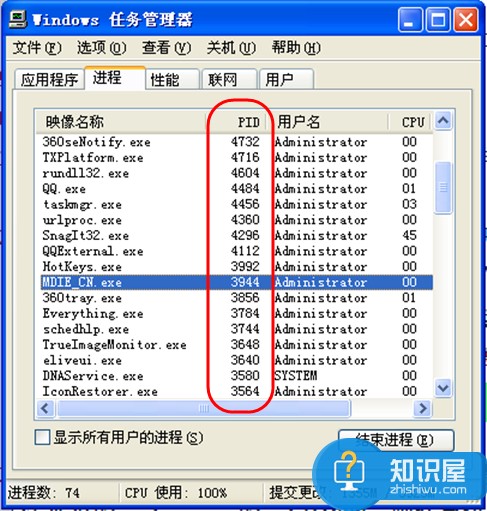
接下来通过taskkill pid命令来关掉相应的进程。假设用以上方法查得的exploror.exe的pid为1888,则结束该进程的命令为:
taskkill 1888
此外还可以用进程名来结束进程,语法格式为:
taskkill /im 进程名 /f
用进程编号的方法较进程名更容易辨识,不容易弄错,所以优先推荐使用。
知识阅读
-
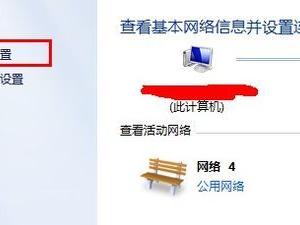
WIN7系统本地连接没有有效的IP地址 电脑本地连接无有效ip配置怎么办
-

魅族PRO 6充电器详细拆解评测 速度惊人
-

美图v4和华为mate8哪个好 华为mate8和美图v4详细对比评测
-

微软Win10 Lumia650白色版开箱上手视频评测
-

泰囧里的经典台词大全:泰囧经典台词全收录
-

三星Galaxy C5和三星Galaxy C7哪个好?三星C5和C7详细区别对比评测
-

魅蓝3和华为荣耀7哪个好?魅蓝3和华为荣耀7区别对比评测
-

Moto X极对比LG V10哪个好?MotoX极对比LGV10全面对比评测
-

荣耀畅玩5C怎么样?荣耀畅玩5C全方位评测
-

HTC Desire 728怎么样?什么配置?轻薄时尚全新造型HTC Desire 728手机评测
软件推荐
更多 >-
1教你如何辨别真假(高仿、翻新)iPhone6/6 Plus
2014-11-07
-
2
别说话吻我是什么梗 别说话吻我出自哪里
-
3
吃翔是什么意思?吃翔的由来是什么?
-
4
迅雷种子你懂的!教你下载迅雷种子
-
5
Office 2013怎么激活
-
6
9月3日是什么节日 9月3日全国放假1天
-
7
小米多功能网关是什么 一分钟介绍小米多功能网关
-
8
iPhone6怎么看真假 iPhone6/6 Plus真假辨别教程(图文)
-
9
我的番茄是干净的是什么意思?我的番茄是干净的神曲!
-
10
114.114.114.114和114.114.114.119的区别是什么?





































